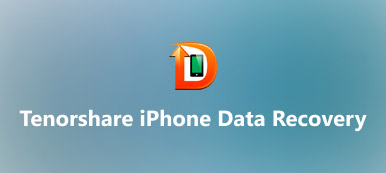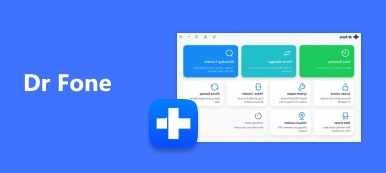По своей природе iPhone всегда находится в опасности повреждения. Корпус последней модели iPhone (iPhone 16/15) сделан из стекла, чтобы поддерживать технологию беспроводной зарядки. Как бы вы оценили стоимость повреждения iPhone?
Ответ может быть различным в зависимости от вашего использования, но ваши фотографии, сообщения, контакты, история вызовов и другая личная информация на iPhone более ценны, чем сам iPhone. Есть ли шанс восстановить потерянные данные со сломанного iPhone? Ответ - да, и единственное, что вам нужно, это мощный инструмент для восстановления данных iPhone, такой как Восстановление данных iSkysoft iPhone, В этом посте мы расскажем о базовых знаниях, которые вы должны знать о программном обеспечении.
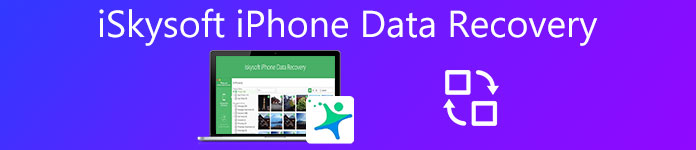
- 1. Внедрение iSkysoft iPhone Восстановление данных
- 2. Как использовать iSkysoft iPhone Data Recovery
- 3. Лучшая альтернатива iSkysoft iPhone для восстановления данных
1, Внедрение iSkysoft iPhone Восстановление данных
iSkysoft iPhone Data Recovery - это универсальное решение для восстановления данных, которое поможет вам легко вернуть потерянные данные с iPhone. Его основные функции включают в себя:
- 1. Предложите три профессиональных режима, которые помогут вам восстановить потерянные данные с iPhone, резервного копирования iCloud или резервного копирования iTunes.
- 2. Восстановление данных типов iPhone с помощью 20 в несколько кликов.
- 3. Поддерживает последние модели iPhone и обновления iOS, включая iPhone 16/15/14/13/12 и iOS 18.
- 4. Позволяет просматривать данные iPhone по категориям до восстановления.
- 5. Кроме того, он может исправить проблему петли режима восстановления на iPhone.
Короче говоря, это решение для восстановления данных iPhone простое в использовании и способно восстанавливать более широкий спектр типов данных из старых iPhone и последних моделей.
2, Как использовать iSkysoft iPhone Data Recovery
Существуют режимы 3 для восстановления данных iPhone с помощью iSkysoft iPhone Data Recovery. Перед началом необходимо установить последнюю версию iTunes на свой компьютер. И вам нужно отключить функцию автоматической синхронизации в iTunes.
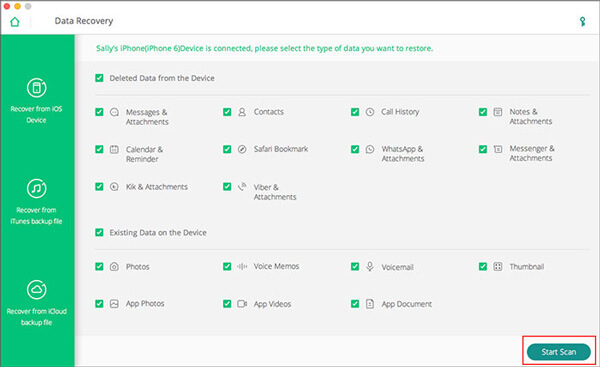
Шаг 1, Подключите ваш iPhone к программному обеспечению
Запустите программу восстановления данных iPhone и подключите поврежденный iPhone к компьютеру. Нажмите Восстановление с устройства iOS продолжать. Или вы можете перейти в режим восстановления резервной копии iTunes или в режим восстановления резервной копии iCloud.
Шаг 2, Предварительный просмотр потерянных данных iPhone
Выберите типы данных, которые вы хотите восстановить из списка типов данных, например, Контакты, История звонков, Сообщения и вложения и так далее. После нажатия кнопки «Начать сканирование» программа начнет поиск данных, которые вы ищете. Когда это будет сделано, вы можете просмотреть все данные в окне результатов.
Шаг 3, Восстановление потерянных данных с вашего iPhone
Просмотрите данные и выберите любой, который вы хотите получить обратно. ФИЛЬТР инструмент и Панель поиска может помочь вам найти определенный файл быстро. После выбора нажмите на Экспорт на компьютер чтобы сохранить их на свой компьютер, или нажмите Восстановить на устройство чтобы получить их на ваш iPhone.
Согласно нашему тестированию, iSkysoft iPhone Data Recovery работает только на компьютерах, на которых установлена последняя версия iTunes. И он тратит много времени на сканирование устройства iOS, поэтому вам нужно набраться терпения при использовании этого решения.
3, Лучшая альтернатива iSkysoft iPhone для восстановления данных
Чтобы расширить возможности восстановления данных iPhone, вам лучше изучить несколько инструментов для восстановления данных. Помимо iSkysoft iPhone Data Recovery, вы также найдете Wondershare iPhone Data Recovery, iMyFone iPhone Data Recovery, Stellar Data Recovery для iPhone, Primo iPhone Data Recovery, iFoneboxи т. д. в списке.
Apeaksoft Восстановление данных iPhone еще один профессиональный инструмент для восстановления данных iPhone. Его мощные функции:
- Он имеет возможность восстанавливать удаленные данные с iPhone, iCloud или iTunes резервного копирования без дополнительного программного обеспечения.
- Apeaksoft iPhone Data Recovery может помочь вам вернуть потерянные данные с iPhone, независимо от того, поврежден он или поврежден.
- Он охватывает практически все типы данных iPhone, включая контакты, журналы вызовов, SMS / MMS, фотографии, данные приложений и многое другое.
- С помощью этого инструмента для восстановления данных iPhone вы можете открывать файлы резервных копий iTunes или iCloud и просматривать данные для восстановления.
- Более того, все данные будут восстановлены в оригинальном формате и качестве.
Одним словом, если вы ищете простой способ эффективного восстановления потерянных данных с iPhone, Apeaksoft iPhone Data Recovery - ваш лучший выбор.
Как восстановить данные с устройств iPhone
Чтобы помочь вам понять операции, в качестве примера мы приведем восстановление контактов.
Шаг 1, Подключите ваш iPhone к программному обеспечению
Загрузите и установите соответствующую версию Apeaksoft iPhone Data Recovery на ПК в соответствии с вашей операционной системой. Запустите iSkysoft iPhone Data Recovery и убедитесь, что вы подключили ваш iPhone к компьютеру.
Шаг 2, Ищите восстановимые данные
После успешного подключения нажмите кнопку «Начать сканирование», чтобы начать поиск потерянных данных на вашем телефоне. Когда вы войдете в окно результатов, выберите «Контакты» на левой боковой панели. После этого все удаленные контакты появятся на панели подробностей.

Шаг 3, Восстановить потерянные данные с iPhone
Выберите из списка важные контакты, которые вы потеряли, и нажмите кнопку «Восстановить», чтобы экспортировать их на свой компьютер. Здесь вы также можете узнать, как восстановить удаленные текстовые сообщения на iPhone.
Как восстановить потерянные данные из резервной копии iTunes
Для людей, которые включили функцию синхронизации iTunes на iPhone, резервное копирование iTunes - хороший способ восстановить потерянные данные.
Шаг 1, Перейти в режим восстановления резервной копии iTunes
Подключите свой iPhone к ПК с помощью оригинального USB-кабеля и запустите альтернативу iSkysoft iPhone Data Recovery. Когда он обнаружит ваш iPhone, нажмите Восстановление из файла резервной копии iTunes Вкладка для перехода в этот режим.

Шаг 2, Предварительный просмотр файла резервной копии iTunes
Выделите последнюю резервную копию iTunes в соответствии с датой и нажмите на Начать сканирование кнопка, чтобы начать извлечение данных из файла резервной копии iTunes.
Без Apeaksoft iPhone Data Recovery вы не сможете открыть резервную копию iTunes на компьютере.
Шаг 3, Получить потерянные данные из резервной копии iTunes
В подробном окне вы можете просмотреть все данные, сохраненные в файле резервной копии, по категориям, например, Контакты. Выберите файлы, которые вы хотите вернуть и нажмите на Recover Кнопка, чтобы получить их из резервной копии iTunes на ваш компьютер.
Как восстановить данные iPhone из резервной копии iCloud
Резервное копирование iCloud - это еще одно место для восстановления потерянных данных iPhone Эта альтернатива iSkysoft iPhone Data Recovery поддерживает восстановить данные iPhone из файлов резервных копий iCloud к компьютеру без проводов.
Шаг 1, Войдите в систему резервного копирования iCloud на ПК
Откройте инструмент восстановления данных iPhone и нажмите «Восстановить из файла резервной копии iCloud» на боковой панели. Когда появится всплывающее диалоговое окно, введите свой Apple ID и пароль, чтобы получить доступ к резервным копиям iCloud.
Шаг 2, Предварительный просмотр файла резервной копии iCloud
Нажмите кнопку «Загрузить» для последнего файла резервной копии iCloud. Выберите соответствующие типы данных во всплывающем диалоговом окне, например «Контакты», затем нажмите кнопку «Далее», чтобы отобразить все контакты, сохраненные в файле резервной копии.
Шаг 3, Восстановить данные iPhone на жесткий диск
В окне сведений выберите потерянные файлы и нажмите кнопку «Восстановить», чтобы сохранить их на локальный жесткий диск.

Заключение
Независимо от того, используете ли вы старый iPhone или последнюю модель iPhone, вы рискуете потерять данные. Когда происходит что-то неудачное, первое, что приходит вам в голову, это как я могу вернуть важную информацию на моем iPhone. Восстановление данных iSkysoft iPhone Это один из лучших способов помочь вам восстановить потерянные данные на iPhone, хотя это не идеальное решение. Если iSkysoft iPhone Data Recovery не работает на вашем iPhone, мы рекомендуем вам попробовать Apeaksoft iPhone Data Recovery. Он предлагает три режима, чтобы увеличить шансы восстановить потерянные данные iPhone. Больше восстановление данных iPhone с FonePaw, EaseUS, iMyFone, Stellar, Wondershare и т. Д., Также хорошо работает.